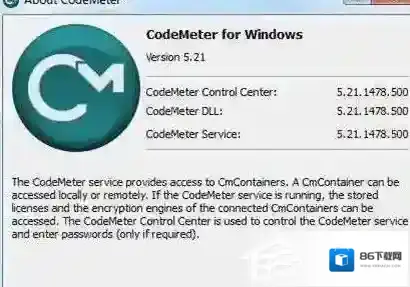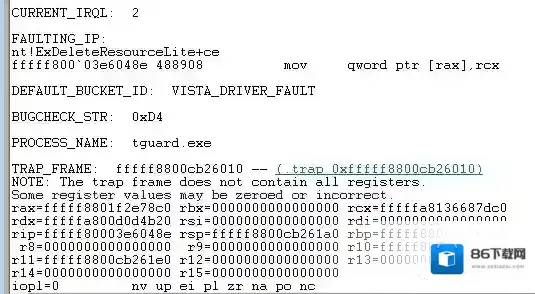磁盘分区|小编教你如何进行磁盘分区(安装系统前后两种方法)
磁盘分区(硬盘分区)是我们使用电脑必须进行的操作,在系统安装前我们都会把硬盘分为几个分区,C盘放系统,D盘放程序、E盘放资料等等,便于文件管理,如果系统已经安装好要对磁盘进行调整分区或是合并,也没有问题。下面小编就分享下系统安装前和系统安装后两种磁盘分区方法,给有需要的朋友一些帮助。系统安装前磁盘分区(推荐使用Diskgenius专业分区软件)( disgenius在各大U盘启动盘中都有,进PE就可以看到了)1、将制作好的u盘启动盘连接到电脑usb接口,重启电脑等待出现开机界面瞬间按下启动快捷键,系统会进入到启动项选择窗口,然后选择u盘启动后,系统进入至u深度主菜单,选择02u深度Win8PE标准版(新机器),按下回车键确认,如图所示:PS:随便什么U盘启动盘制作工具中都有Diskgenius

Windows7分区
进入win8pe桌面后,双击“DiskGenius分区工具”,在diskgenius分区工具主菜单栏上点击“快速分区”如图所示:

Windows7磁盘分区
3、在弹出的窗口中选择“分区数目”,在高级设置中可以设置磁盘格式、大小、卷标以及主分区,修改完成后点击“确定”即可;如下图所示:

Windows7点击
4、接着会弹出警示窗口,我们确认更改信息无误后,点击“是”,开始进行硬盘快速分区,如图所示:

Windows7快速分区
www.winwin7.com
5、diskgenius分区工具开始硬盘分区工作,将会对所有划分出的硬盘分区进行格式化,如图所示:

Windows7如图
这样子就一键搞定了分区,不过需要注意的是,如果你之前的分区为GPT格式,那么需要在删除所有分区后,转换为MBR分区格式,然后再使用快速分区。系统安装后磁盘分区:1、 下载免费的分区助手,安装并运行。磁盘情况如图1所示,从图上可以看到磁盘1上只有一个分区C,约80GB,没有更多的分区。下面就在C盘的基础上快速的创建三个新的分区为例:
2、 选中C盘,点击鼠标右键,选择“切割分区”,如图2所示:
图2
3、 如图3,在切割过程中您可以调整切割分区的大小,直到您满意为止,如果不作调整的话,默认的是对分区的未使用空间进行等分切割。
图3
4、 如图4红色框内,三次连续切割以后磁盘1上已经建立了E、F、H三个新的分区:
图4
5、 提交以上操作,点击工具栏的“提交”按钮,在弹出的窗口点击“执行”,操作过程中可能要重启电脑,点击“是” 以让程序在重启模式下完成这些等待执行的操作,如图5:
图5
6、 当拆分非系统分区时,不是必须要重启,但是当前被拆分的分区上有程序正在运行,点击“执行”后会弹出,如图6所示的提示对话框,提示关闭正在这个分区上运行的程序,点击“重试”,可以关闭当前正在运行的程序,避免重启:
同时分区助手还支持,分区合并、分区大小调整,C盘调整等如:Win7怎么合并分区?Win7无损数据合并分区方法相信看了上面的文章之后,大家就知道怎么进行磁盘分区,如何为自己的硬盘调整合适的分区了,以上教程则Win7系统之家www.winwin7.com整理。
Windows7软件相关内容
-
计算机出现d3dcompiler_43.dll缺失的弹窗时该如何解决?
相信许多小伙伴在自己的电脑上打开某个应用或者电脑游戏时,就会弹出各式各样的弹框,而d3dcompiler_43.dll丢失这个情况,也出现在了不少小伙伴们的电脑上!但许多小伙伴找不到合适的解决办法,怎么办呢?本次小编就为小伙伴们带来了d3dcompi...2025-10-01 -
电脑无法使用读卡器怎么办?给电脑安装读卡器驱动的方法
Windows7读卡器驱动 手动安装读卡器驱动的方法 1、右击计算机图标,选择属性选项。 Windows7选项 2、进入到系统窗口中,选择设备管理器选项。 Windows7选择 3、打开设备管理器后,将磁盘驱动器展开。 Windows7设备管理器 4...2025-10-01 -

-
光盘映像文件不知道怎么打开?Win7系统打开光盘映像文件的图文教程
光盘映像文件并不多见,可能很多用户都不知道应该怎么打开,最近就有win7用户问小编说自己的工作需要打开光盘映像文件操作不知道应该怎么操作,下面小编就带来win7系统打开光盘映像文件的图文教程吧。 Windows7光盘映像文件 win7系统打开光盘映像...2025-10-01 -
win7怎么隐藏C盘?用组策略隐藏C盘的方法教程
用组策略隐藏C盘的具体方法如下: 1、按下电脑win键+R开启运行。 Windows7隐藏 2、然后输入gpedit.msc,进入组策略。 Windows7组策略 3、点击用户配置下的管理模块。 Windows7点击 4、点击windows 组件。 ...2025-10-01 -

-
Win7如何把VSD文件转换为PDF文件?
1、打开VSD文件; Windows7点击 2、点击红框勾选的文件按钮; Windows7红框 3、点击红框勾选的另存为Adobe Pdf; Windows7文件 4、点击继续; Windows7文件转换 5、再点击继续; Windows7勾选 6、...2025-10-01 -

-
Win7怎么安装威尔克姆E2.0完整教程
安装教程如下: 1、首先下载到威尔克姆E2.0安装包然后解压 Windows7点击 2、双击安装包开始安装。 Windows7威尔克姆 3、出现窗口时先点击next。 Windows7输入 4、最后点击finish。 Windows7下载 5、下面如...2025-10-01 -
Win7升级Win10数据会丢失吗?win7如何备份数据
说明:1、一般来说win7升win10数据是不会丢失的。 2、如果不放心的话我们也可以对数据进行备份。 系统备份的方法: 1、右击电脑桌面上的计算机图标,选择弹出菜单中的属性选项,打开属性菜单。 Windows7属性 2、点击属性界面的控制面板选项,...2025-10-01